Migliori programmi Meteo per PC
Aggiornato il:
Migliori programmi per PC Windows per vedere il meteo sullo schermo, le previsioni e la temperatura sul tempo di domani
 Controllare le previsioni del tempo direttamente dal PC potrebbe rivelarsi molto utile, specie se lavoriamo spesso dal computer in un ufficio e vogliamo sapere esattamente che tempo farà domani e nei giorni successivi, senza scomodare lo smartphone (che potrebbe essere vietato sul luogo di lavoro). Installando quindi un'app o un programma meteo per Windows possiamo tenere sempre sott'occhio la temperatura esterna, scoprire piove o se pioverà a breve e ottenere le previsioni del tempo dei prossimi giorni con un alto grado di affidabilità.
Controllare le previsioni del tempo direttamente dal PC potrebbe rivelarsi molto utile, specie se lavoriamo spesso dal computer in un ufficio e vogliamo sapere esattamente che tempo farà domani e nei giorni successivi, senza scomodare lo smartphone (che potrebbe essere vietato sul luogo di lavoro). Installando quindi un'app o un programma meteo per Windows possiamo tenere sempre sott'occhio la temperatura esterna, scoprire piove o se pioverà a breve e ottenere le previsioni del tempo dei prossimi giorni con un alto grado di affidabilità.Dopo aver visto le applicazioni meteo per iPhone e iPad e la miglior app di previsioni del tempo per cellulari Android, vediamo adesso i migliori programmi per PC Windows con cui ottenere le previsioni del tempo su desktop.
LEGGI ANCHE -> Miglior app meteo per Android con temperature e previsioni del tempo
1) Meteo per Windows 10
Se utilizziamo Windows 10 come sistema operativo per il nostro PC, avremo un'app per le previsioni del tempo già integrata, chiamata appunto Meteo. Possiamo trovarla cercando il suo nome nel menu Start, anche se di solito è già presente nel riquadro delle app Modern (quelle presenti nella parte destra del menu).
Possiamo ridimensionare l'app come qualsiasi altra componente Modern (per esempio ingrandirla per mostrare anche le previsioni dei giorni successivi) e, cliccandoci, sopra, apriremo l'app vera e propria con una grande quantità d'informazione meteorologiche.

Cliccando su ogni giorno fornito nell'app potremo ottenere informazioni sull'andamento della temperatura, dell'umidità e scoprire anche il rischio di pioggia, guardando nel dettaglio anche l'ora approssimata per il manifestarsi degli eventi (in quale fascia oraria pioverà per esempio). Decisamente la migliore app per sapere che tempo fa, difficilmente sentiremo la necessità di trovare un altro programma per le condizioni meteo su PC.
2) Meteo per Windows 8.1
Se utilizziamo ancora Windows 8.1 come sistema operativo, avremo anche in questo caso un'app integrata nel sistema operativo, in grado di fornire le stesse informazioni viste su Windows 10. Per richiamare l'app Meteo per Windows 8.1 è sufficiente fare clic in basso a sinistra sull'icona della schermata Start e, all'interno di quest'ultima, cercare o cliccare sull'icona Meteo o Weather.
Le informazioni fornite sono identiche a quelle di Windows 10, dovremo solo specificare la città da osservare per le previsioni (possiamo anche farci geolocalizzare dall'app stessa consentendole l'accesso alla posizione tramite il menu dei permessi).
Se vogliamo cercare una località specifica, basterà fare clic in alto nell'app sull'icona della lente e digitare il nome della città (facile trovare le grandi città, un po' meno i comuni più piccoli).
3) Meteo su Windows 7
Se utilizziamo Windows 7 come sistema operativo sul nostro computer, non avremo nessuno strumento integrato per visualizzare il meteo, ma possiamo provare uno dei seguenti programmi installabili gratuitamente.HTC Home
HTC Home è un widget per Windows per chi apprezza lo stile grafico dello schermo dei cellulari HTC Android, quello con l'orologio digitale grande ed il meteo. Si può scaricare gratis il widget con orologio e meteo HTC Home su Windows 7 dal sito ufficiale htchome.org.

Dalla pagina principale, clicchiamo su Vai a e poi scarichiamo la versione Portable che non richiede installazione; per estrarre l'archivio .7z consigliamo di utilizzare il programma 7Zip gratuito.
Una volta estratti i file in una cartella, eseguiamo il file Clock.exe per avere l'orologio HTC oppure Weather.exe per avere le previsioni del tempo sempre visibili sullo schermo. Ciascuno dei widget è indipendente dall'altro ed ha un menu opzioni che compare premendoci sopra col tasto destro; per esempio nelle opzioni del widget meteo possiamo impostare la località dove ci troviamo e di dove vogliamo ottenere le previsioni del tempo. Per l'orologio è anche possibile personalizzare l'aspetto scegliendo un differente tema grafico tra quelli disponibili. HTC Home è davvero carino da vedere, leggero e preciso nel prevedere il tempo.
Forecaster
Forecaster è un programma di previsioni del tempo che, nonostante sia abbastanza vecchio, rimane tra le soluzioni più valide per i PC Windows, inclusi le versioni non più supportate.

Per scaricarlo basta fare clic sulla scritta Download, presente in alto a destra.
Dopo il download, estraiamo il programma in una cartella ed avviamo il file forecaster.exe.
Il programma si mette sull'angolo destro dello schermo con una piccola icona vicino l'orologio che può avere la forma del sole o della pioggia a seconda del tempo rilevato. Per impostare la località è sufficiente fare clic col tasto sinistro del mouse sull'icona (per essere più precisi usiamo lo zip code ossia il CAP). Quando si vogliono vedere le previsioni del tempo e le temperature dei giorni prossimi, basta semplicemente premere l'icona del programma. Se piace, nelle impostazioni, si può impostare l'avvio automatico dell'applicazione.
YoWindow
YoWindow è il programma migliore per le previsioni meteo in tempo reale su Windows; possiamo scaricarlo gratis da qui -> YoWindow.
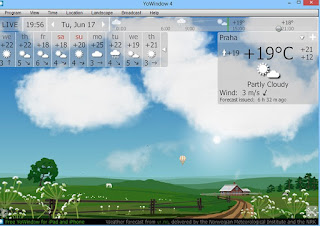
La sua particolarità è la presenza dello sfondo animato e nel fatto che si può anche impostare una fotografia i cui colori cambiano a seconda del tempo del momento. Di YoWindows esiste una versione a pagamento che è davvero valida e che permette di impostare più tipi di sfondi e monitorare più città. YoWindow può essere anche impostato come screensaver, così da mostrarsi solo quando il PC non è in uso per un determinato periodo di tempo.
4) Altri programmi e app per il meteo su PC
Altri programmi che possiamo utilizzare per il meteo sullo schermo del PC Windows sono:- WeatherBug
- AccuWeather
Se invece vogliamo integrare il meteo come estensione per il nostro browser Web, ecco le migliori estensioni per il meteo su Chrome e Firefox:
- Forecastfox (Mozilla Firefox)
- ForecastFox (Google Chrome)
In un altro articolo abbiamo parlato dei migliori Siti Meteo e previsioni del tempo online.
LEGGI ANCHE: Come aggiungere il meteo sul desktop del PC

Posta un commento
Per commentare, si può usare un account Google / Gmail. Se vi piace e volete ringraziare, condividete! (senza commento). Selezionare su "Inviami notifiche" per ricevere via email le risposte Info sulla Privacy